Jak přenést hudbu z iPodu touch do iTunes na Mac
Pokud jste na počítači Mac ztratili všechny věci v knihovně iTunes nebo jste si koupili nový počítač, hledáte znovu obnovení knihovny iTunes? Nyní jste na správném místě, protože se seznámíte s tím, jak to můžete snadno udělat na svém zařízení Mac pomocí nějakého softwaru. K dispozici je nějaký software, který uživatelům umožňuje snadno přestavět svou knihovnu iTunes. Hudbu ze svého iPodu touch můžete přenést do iTunes na Mac snadno pomocí několika kliknutí. Dokonce i vy nemusíte používat iTunes. Tento článek poskytne 4 způsoby, jak krok za krokem přenést hudbu z iPodu Touch do iTunes na Macu.
Část 1. Nejlepší způsob přenosu hudby z iPodu touch do iTunes na Macu
Wondersahre DrFoneTool – Správce telefonu (iOS) je software dostupný pro uživatele k přenosu jakýchkoli souborů ze zařízení iOS do systému Windows nebo Mac nebo do jakéhokoli jiného zařízení iOS. Tento software umožňuje uživatelům přenášet hudební soubory z jakéhokoli zařízení ios, protože podporuje všechna zařízení ios, jako je iPhone, iPod nebo iPad atd. Je kompatibilní se všemi novými i starými zařízeními ios. Takže můžete snadno připojit jakékoli zařízení ios a přenést záložní soubory importu do počítače nebo jiného zařízení ios.

DrFoneTool – Správce telefonu (iOS)
Přeneste hudbu ze zařízení iPod/iPhone/iPad do iTunes na Macu
- Přenášejte, spravujte, exportujte/importujte svou hudbu, fotografie, videa, kontakty, SMS, aplikace atd.
- Zálohujte si hudbu, fotografie, videa, kontakty, SMS, aplikace atd. do počítače a snadno je obnovte.
- Přenášejte hudbu, fotografie, videa, kontakty, zprávy atd. z jednoho smartphonu do druhého.
- Přenášejte mediální soubory mezi zařízeními iOS a iTunes.
- Podporujte všechny modely iPhone, iPad a iPod touch s jakoukoli verzí iOS.
Jak přenést hudbu z iPodu Touch do iTunes na Macu
Krok 1 Pokud chcete dělat s tímto skvělým produktem, stáhněte si jej pro mac. Nainstalujte jej do svého zařízení Mac a spusťte jej. Připojte svůj iPod touch nyní a přeneste své hudební soubory do iTunes pomocí USB kabelu vašeho iPodu.

Krok 2 Klikněte na ‘Transfer’ v horní části rozhraní. Poté klikněte na „Přenést média zařízení do iTunes“.

Krok 3 Klikněte na tlačítko ‘Start’, poté prohledá dostupné hudební soubory na vašem iPodu.
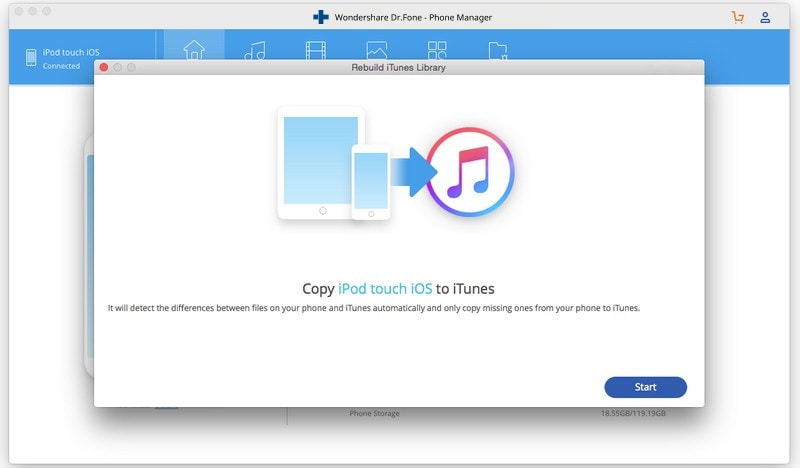
Krok 4 Po naskenování zařízení uvidíte možnost hudby. Zkontrolujte možnost hudby a nakonec klikněte na tlačítko ‘Kopírovat do iTunes’. Nyní přenese všechny vaše hudební soubory do vaší knihovny iTunes.

Video tutoriál: Jak přenést hudbu z iPodu Touch do iTunes na Mac pomocí DrFoneTool – Správce telefonu (iOS)
Část 2. Přenos hudby z iPodu touch do iTunes na Mac pomocí iTunes
Uživatel může přenést svou hudbu z iPodu do iTunes na svých zařízeních Mac. Chcete-li přenést hudbu z iPodu do iTunes pomocí systému Mac, uživatelé musí provést některá nastavení v iTunes na svém zařízení Mac. Mohou tak snadno přenášet své hudební soubory z iPodu do Macu pomocí iTunes.
Krok 1 Nejprve musí uživatel připojit svůj iPod k počítači Mac pomocí kabelu USB. Poté klikněte na možnost ‘Zařízení’ a uvidíte, že je tam v iTunes připojen ipod.
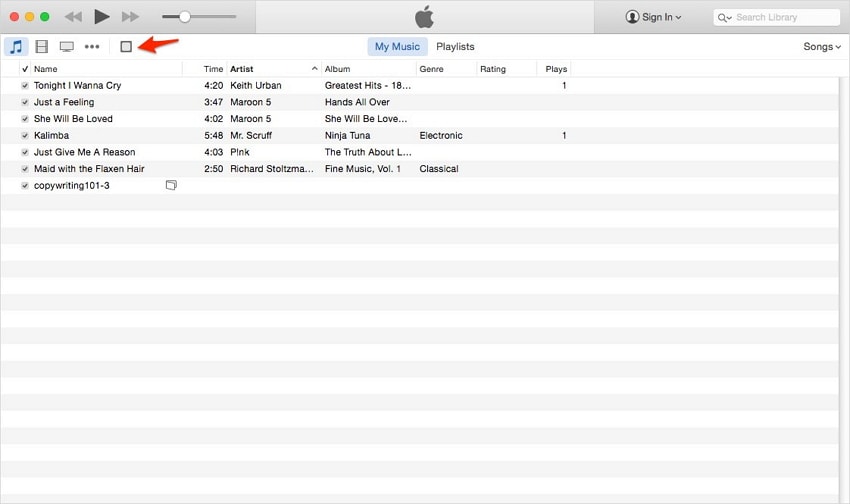
Krok 2 Po připojení vašeho iPodu nyní musíte přejít na „Souhrn“ a poté se zde posouvat dolů. Zobrazí se možnost „Povolit použití disku“. Zaškrtněte tuto možnost jako na níže uvedeném snímku obrazovky.
Zde jsou k dispozici 2 možnosti, které vám umožní používat váš iPod jako jednotku: „Ručně spravovat hudbu a videa“ a „Povolit použití disku“. Obě tyto možnosti vám umožní používat váš iPod jako vyměnitelnou jednotku.

Krok 3 Přejděte na Macintosh Hd na vašem zařízení Mac a zkontrolujte, zda můžete svůj iPod zobrazit nebo ne. Na obrázku níže je první obrázek nahoře pro Mac a druhý pro Windows. Nyní zde dvakrát klikněte na svůj iPod a přejděte na: Ovládání iPodu > hudba. Odtud zkopírujte své hudební soubory a uložte je do počítače Mac, například na plochu.
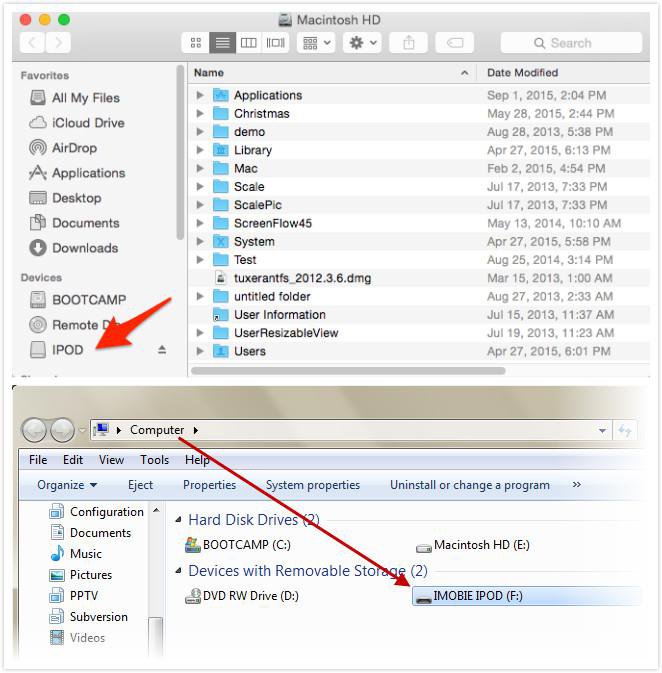
Krok 4 Po uložení hudby do počítače Mac do samostatné složky. Znovu otevřete iTunes: Přejděte na Soubor > Přidat soubor do knihovny.

Krok 5 Nyní vyberte hudební soubory, které chcete přidat do svého iPodu, a poté klikněte na „Otevřít“. Jakmile kliknete na Otevřít, vaše hudební soubory budou přidány do vašeho iPodu.
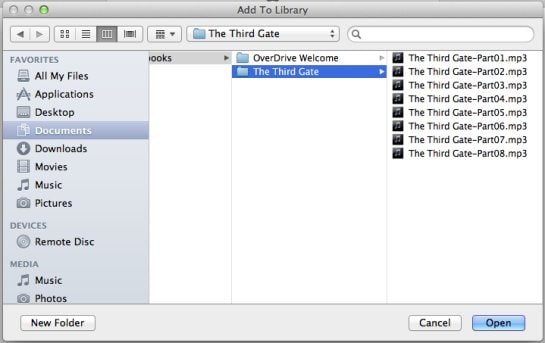
Část 3. Další způsoby přenosu hudby z iPodu touch do iTunes na Macu
Přeneste hudbu z iPodu touch do iTunes na Macu pomocí iMobie
Imobie vyrábí produkt pro přenos hudby z iPodu touch do iTunes na vašem zařízení Mac. Existuje produkt imobie s názvem Anytrans. Tento produkt vyvinula společnost Imobie pro přenos všech typů souborů ze zařízení ios. Umožňuje vám snadno přenést hudbu z iPodu do iTunes. Uživatelé mohou snadno udržovat své mediální soubory iPodu pomocí anytrans. Může přenášet fotografie z fotoaparátu, aplikace, hudební soubory atd. Je schopen přestavět vaši knihovnu iTunes pomocí funkce přestavby. Dokáže přenést vaše hudební soubory s obalem alba, předlohou, počtem přehrání a hodnocením, takže po přenesení toho, co jste dříve poslouchali na váš iPod, snadno získáte vše.

Klady:
- Uživatelské rozhraní vypadá dobře a je tam tolik funkcí.
Nevýhody
- Nefunguje to, když chcete přenést kontakty z vašeho iPhone.
- Služba zákaznické podpory je velmi špatná, nereaguje poté, co čelí problému.
- Pokud hledáte zálohování zpráv, pak to také nefunguje dokonale a dává vám špatné výsledky.
Přeneste hudbu z iPodu touch do iTunes na Mac pomocí Mac FoneTrans
Software pro Mac foneTrans je k dispozici od společnosti aiseesoft. Tento software je k dispozici pro zařízení Mac pro přenos hudby z iPodu touch do iTunes nebo Mac. To umožňuje zálohovat vaše hudební soubory na Mac nebo PC, protože pokud je dodáván také pro Windows. Tento software může přenášet všechny typy datových souborů iPhone do jakéhokoli jiného zařízení ios přímo. Pomocí softwaru Mac foneTrans můžete zálohovat své kontakty, hudbu, videa, televizní pořady, audioknihy atd. Dodává se s krásným uživatelským rozhraním, které uživatelům umožňuje snadno se naučit přenášet soubory několika kliknutími.

Klady:
- Úspěšně pomozte uživatelům při pokusu o obnovení ztracených dat telefonu.
Nevýhody:
- Cena je trochu vysoká.
- Problém se objevuje znovu a znovu s žádostí o aktualizaci na nejnovější verzi při používání nejnovější verze.
poslední články

